Steam siempre ha atraído a jugadores de todo el mundo con su enorme biblioteca de juegos y, lo que es más importante, la popular Venta de Verano de Steam que reduce los precios de casi todos los juegos que existen. Sin embargo, podrías ser alguien que está buscando dejar de jugar y está considerando eliminar tu cuenta de Steam de forma permanente. O tal vez te has vuelto consciente de la privacidad y no quieres que una empresa tenga acceso a tus datos. Bueno, cualquiera que sea la razón, eliminar tu cuenta de Steam es posible, pero hay algunas cosas que debes considerar antes de eso. Este artículo cubrirá el proceso paso a paso de cómo puedes eliminar tu cuenta de Steam mientras respondes algunas de las preguntas más candentes que puedas tener.
Eliminar cuenta de Steam Permanentemente (2021)
Hemos dividido esta guía en dos secciones principales. Una trata de los pasos para eliminar tu cuenta de Steam, mientras que la otra es una lista de preguntas frecuentes (FAQ). Use la tabla a continuación para navegar a una sección de su elección.
¿Puedo Desactivar Mi Cuenta De Steam En Su Lugar?
Ahora, para los usuarios que reflexionan sobre eliminar su cuenta de Steam, puede haber un indicio de duda en el fondo de su mente. ¿Debo desactivar mi cuenta de Steam en su lugar? Es posible desactivar una cuenta de Steam? Bueno, desafortunadamente, no puedes desactivar tu cuenta de Steam.
Steam no ofrece ninguna forma de desactivar tu cuenta. Eliminar tu cuenta de Steam es una decisión unidireccional y permanente. Si no está seguro de seguir adelante con Steam, le recomendamos dar un paso atrás y pensarlo dos veces. Alternativamente, puede cerrar sesión en su cuenta y dejarla inactiva hasta que tome una decisión.
Ver toda Tu información personal de Steam
Para aquellos que buscan eliminar su cuenta de Steam debido a problemas de privacidad, hay una manera de averiguar qué datos ha recopilado Steam sobre ti a lo largo de los años. Steam tiene un práctico centro de información que contiene todos los datos que el servicio de Valve tiene sobre usted.
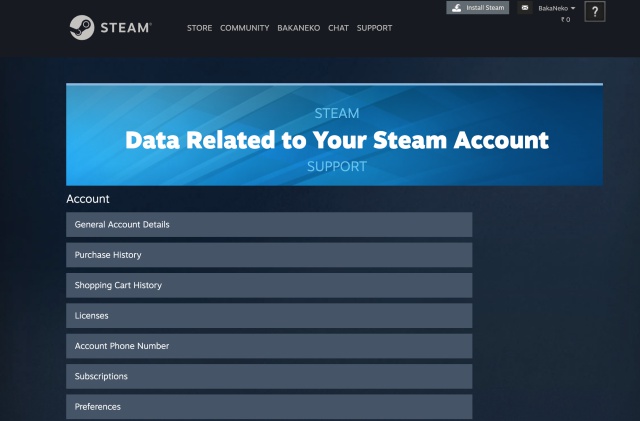
Para acceder a estos datos, asegúrate de haber iniciado sesión en tu cuenta de Steam en el navegador y visita este enlace. A través de esta página de soporte, puedes ver fácilmente los datos que Steam ha recopilado sobre ti. Abarca desde detalles de la cuenta hasta datos de juegos de Steamworks e incluso datos de perfil de la comunidad. Si decides que los datos que tiene la empresa son demasiados, sigue leyendo para aprender a eliminar tu cuenta.
Pasos para Eliminar la cuenta de Steam de forma permanente
Así que has decidido eliminar tu cuenta de Steam. Sin embargo, antes de hacer eso, recuerda que todas las eliminaciones de cuentas de Steam son permanentes. Una vez que realice una solicitud de eliminación, tiene 30 días para revertir su decisión, pero publique que todo se ha ido. Así que le sugiero que lo piense dos veces y proceda con cautela.
Nota: Estamos utilizando el cliente de escritorio de Steam en Windows para este tutorial. Los pasos seguirán siendo los mismos si ha iniciado sesión en un navegador web o en la aplicación oficial de Steam en Mac o Linux.
- Inicia sesión en tu cuenta de Steam y haz clic en el nombre de tu perfil en la esquina superior derecha de la pantalla.
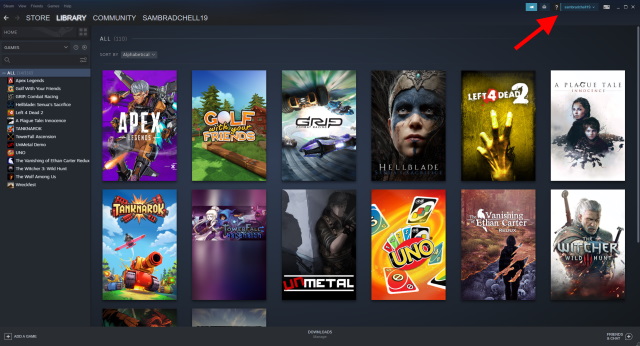
- Se abrirá un menú desplegable. Seleccione la opción» Detalles de la cuenta » desde allí.
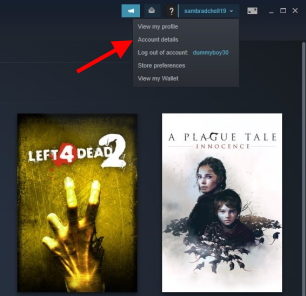
- Los detalles de tu cuenta ahora aparecerán en la pantalla. A continuación, desplázate hasta la parte inferior y haz clic en «Eliminar mi cuenta de Steam».
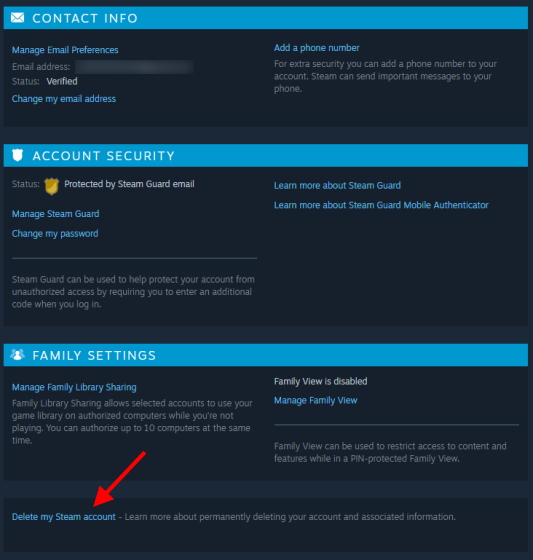
- Steam ahora te mostrará todo el proceso de eliminación que debes seguir, junto con algunas preguntas frecuentes que puedes leer si lo deseas. Una vez que esté seguro de su decisión, haga clic en «Proceder a la eliminación de la cuenta».
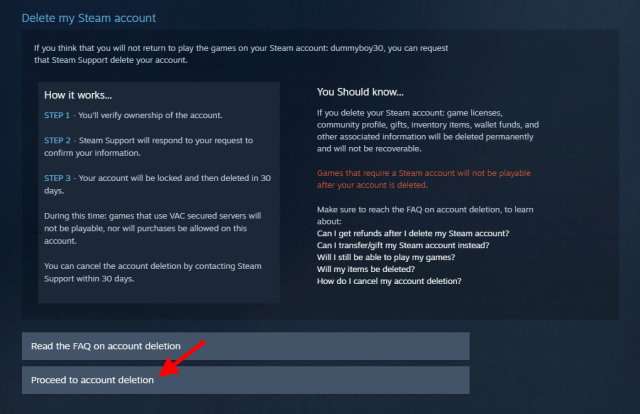
- Ahora verás un formulario que debes rellenar para que Steam pueda verificar que eres el propietario de la cuenta. Steam podría pedir más información de la que ves a continuación o tal vez menos. Rellene el formulario en su totalidad y pulse el botón «Enviar».
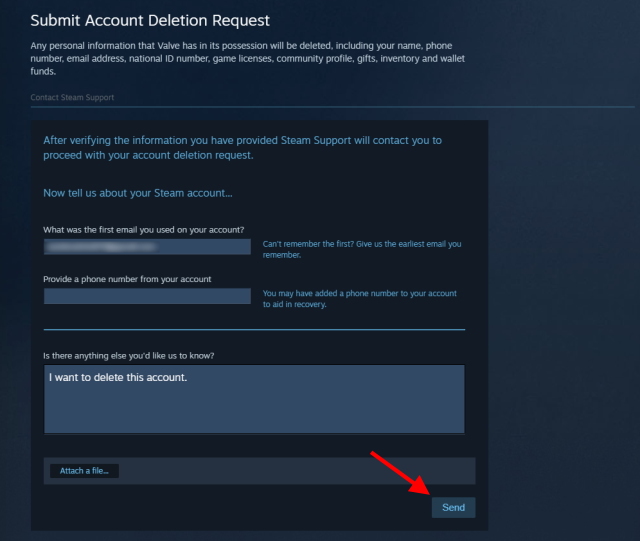
- Una vez hecho esto, Steam creará un ticket de soporte y te llevará a la pantalla que ves a continuación. Ahora, cualquier respuesta que recibas del soporte de Steam se mostrará aquí, junto con cualquier actualización sobre el progreso de eliminación de tu cuenta. También puede enviar mensajes adicionales haciendo clic en el botón «Actualizar mi solicitud de ayuda» en la parte inferior izquierda.
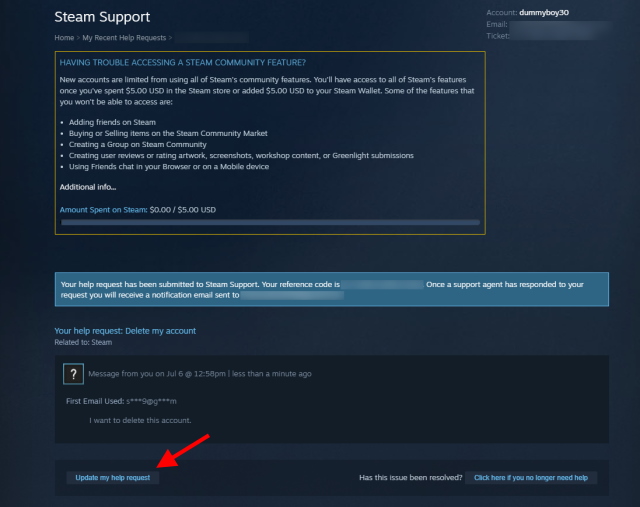
- Tu cuenta de Steam ahora está bloqueada y en línea para su inspección por un ejecutivo de soporte. Ellos responderán a su consulta y recibirá un aviso que debe confirmar para completar el proceso de eliminación de la cuenta. Como se indicó anteriormente, tendrá 30 días para revertir su decisión, después de los cuales Valve borrará todos sus datos de sus servidores.
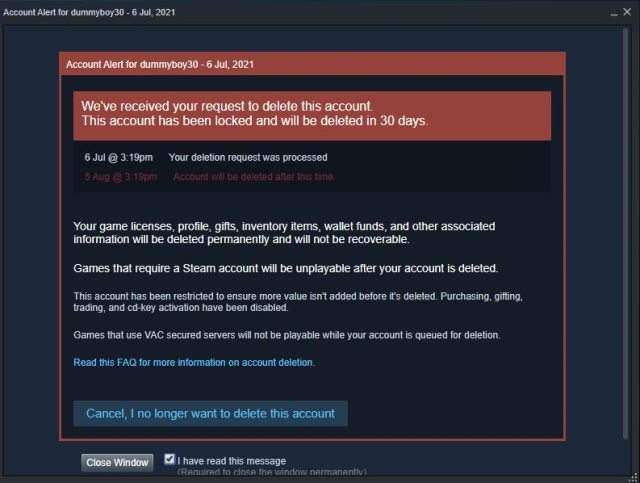
Preguntas Frecuentes
P. ¿Qué Sucede con Mi Biblioteca de Juegos Cuando Elimino Mi Cuenta De Steam?
Tu biblioteca de juegos de Steam, junto con todos los demás datos, incluido tu perfil de comunidad, regalos, fondos de billetera y otra información, se eliminarán de forma permanente. Las claves de juego que hayas registrado en tu cuenta de Steam también dejarán de ser válidas y dejarán de poder jugarse. Solo los juegos que no requieren exclusivamente Steam funcionarán, pero necesitarás usar sus respectivos clientes para jugar. Por ejemplo, puedes seguir jugando a Apex Legends moviéndote a Origin después de eliminar tu cuenta de Steam.
Sin embargo, si solo vas a eliminar tu cuenta de Steam para tener un nuevo comienzo, tenemos una solución alternativa que te ayudará a mantener toda tu biblioteca de juegos de Steam mientras te olvidas de tu antigua cuenta de Steam. Dado que Steam no elimina las cuentas inactivas/ inactivas, todo lo que tienes que hacer es crear una nueva cuenta de Steam y, a continuación, conectar las cuentas antiguas y nuevas mediante Steam Family Sharing. Una vez que lo hagas, podrás compartir todos los juegos de Steam de tu cuenta antigua a tu nueva cuenta de Steam sin ningún problema.
P: ¿Recibiré Algún Reembolso por Eliminar Mi Cuenta de Steam?
No recibirás un reembolso por ningún juego o software que hayas comprado en Steam una vez que se haya eliminado tu cuenta. Sin embargo, si hay juegos que compraste recientemente, es posible que califiquen para la ventana de política de 14 días/ 2 horas de Steam. Eso significa que puedes reembolsar todos estos juegos antes de comenzar a eliminar tu cuenta. Así que antes de pasar por el proceso de eliminación de cuentas de Steam, asegúrate de reembolsar esos juegos en Steam.
P. ¿Qué pasará con el Saldo de Mi Cartera de Steam?
Los fondos de tu monedero de Steam ya no estarán disponibles una vez que se complete el proceso de eliminación de tu cuenta.
P. ¿Cuánto Tiempo Tarda el Soporte de Steam en Eliminar Una Cuenta?
Según la página de soporte oficial, Steam espera 30 días antes de eliminar una cuenta de forma permanente. Eso significa que tiene al menos 30 días si cambia su decisión. Steam te lo recordará al cabo de 30 días, lo que te dará una última oportunidad de recuperar tu cuenta.
P. ¿Puedo Cancelar Mi Solicitud De Eliminación De Cuenta De Steam?
Afortunadamente, la respuesta es sí. Puedes optar por cancelar la solicitud de eliminación de cuenta y restaurar tu cuenta de Steam. Una vez que se elimine tu cuenta de steam, comenzará el período de 30 días y verás un banner rojo en la parte superior de tu perfil de Steam. Debes volver a iniciar sesión en tu perfil de Steam, hacer clic en la notificación roja y presionar el botón «Cancelar, ya no quiero eliminar mi cuenta».
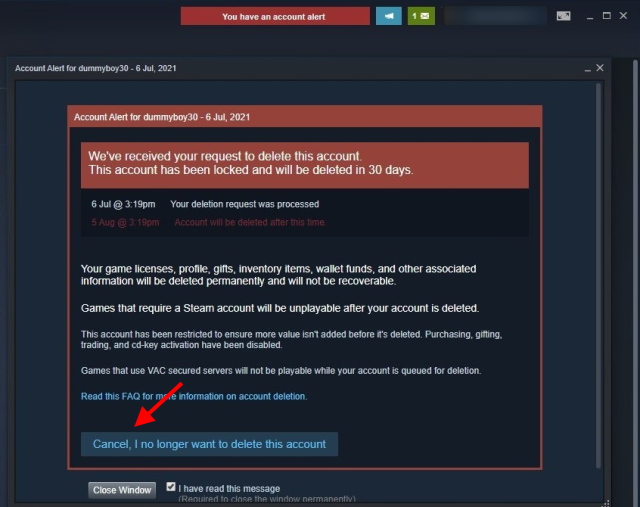
Sin embargo, si no ve un banner rojo porque un ejecutivo de soporte aún no ha respondido a su solicitud, elija la opción «Haga clic aquí si ya no necesita ayuda». De esta manera, puedes cancelar tu solicitud de eliminación incluso antes de que un ejecutivo de soporte de Steam la vea.
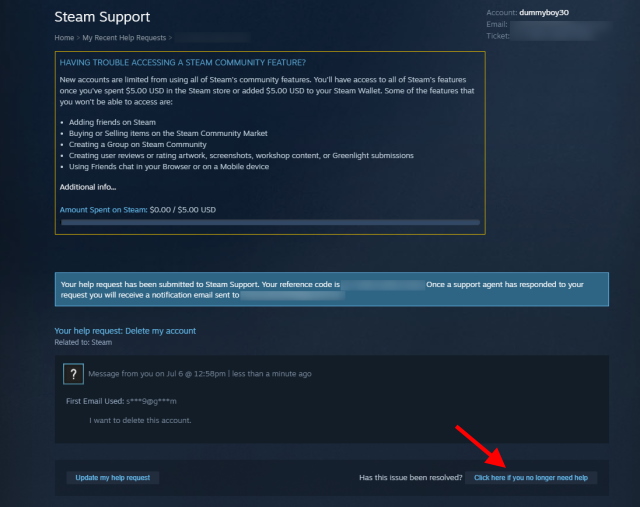
P. ¿Puedo Reutilizar Mi Etiqueta De Jugador De Steam Después De Eliminar Mi Cuenta?
Desafortunadamente, no puede. Como dice Steam en su página de soporte, » Los nombres de cuenta son únicos y solo se pueden usar una vez, independientemente de si se ha eliminado una cuenta.»Sin embargo, puedes usar libremente tus direcciones de correo electrónico existentes, el nombre de tu perfil y cualquier método de compra que hayas utilizado antes en una nueva cuenta de Steam o en cualquier otro lugar.
P. ¿Qué Sucede con Mis Datos Después De Eliminar Mi Cuenta de Steam?
Casi todos los datos de tu cuenta de Steam se eliminan una vez que completes el proceso de eliminación de la cuenta de Steam. La información personal que lo identifica, junto con todo su historial de compras, y como se indicó anteriormente, la biblioteca de juegos desaparecerá. Sin embargo, hay algo de contenido que puede haber publicado en la plataforma que permanecerá. Incluye publicaciones de discusión o comentarios en los centros de la comunidad Steam. Además, los comentarios que haya realizado en los perfiles de otros usuarios también permanecerán intactos y no desaparecerán al eliminar la cuenta.
¡Elimina la Cuenta De Steam En Unos Sencillos Pasos!
Independientemente de las razones por las que hayas eliminado tu cuenta de Steam, esta guía detallada te asegurará que hayas terminado y desempolvado con ella. Aunque si nos preguntas, Steam da a los usuarios suficientes razones para quedarse. Con funciones como Steam Remote Play, que abre un inmenso potencial de juego multijugador a la gran cantidad de juegos gratuitos de Steam, el servicio de juegos digitales sabe cómo satisfacer a los jugadores. Así que asegúrate de saber lo que estás haciendo. ¿Tienes más preguntas? Pregúntanos en los comentarios a continuación.